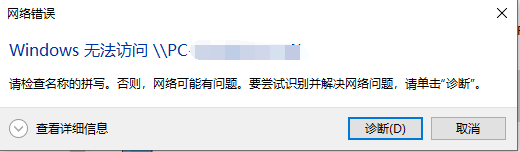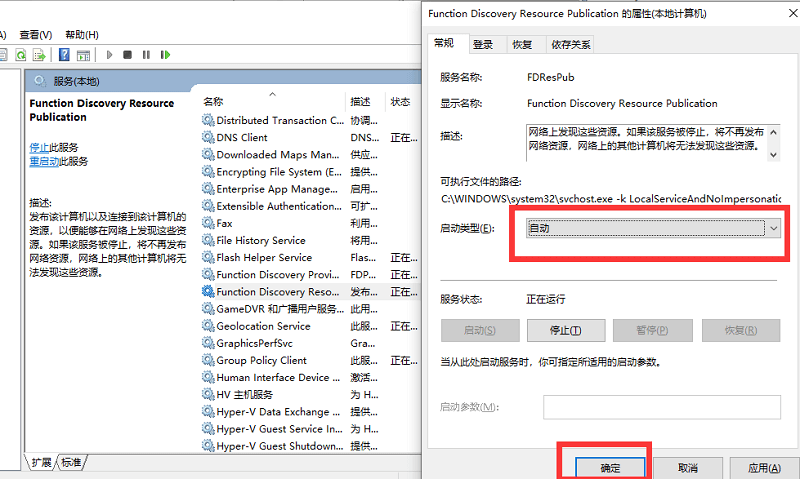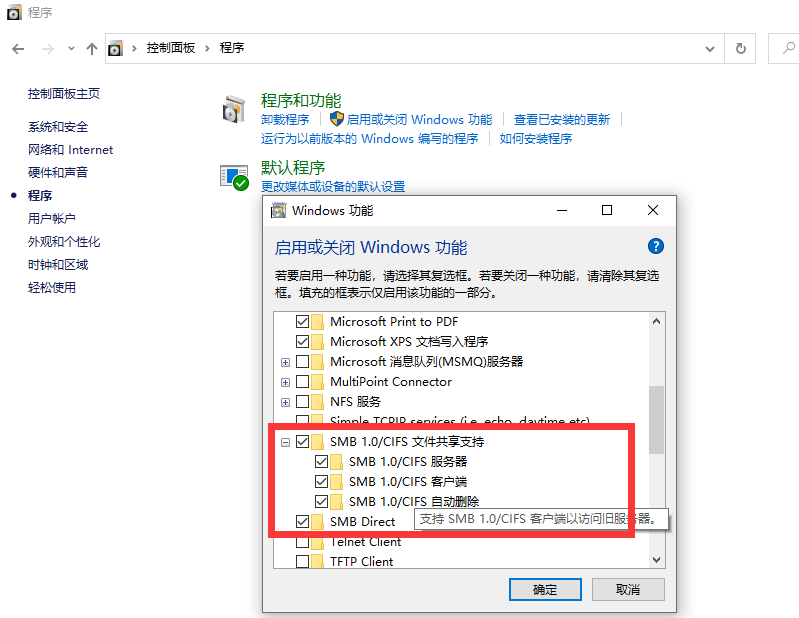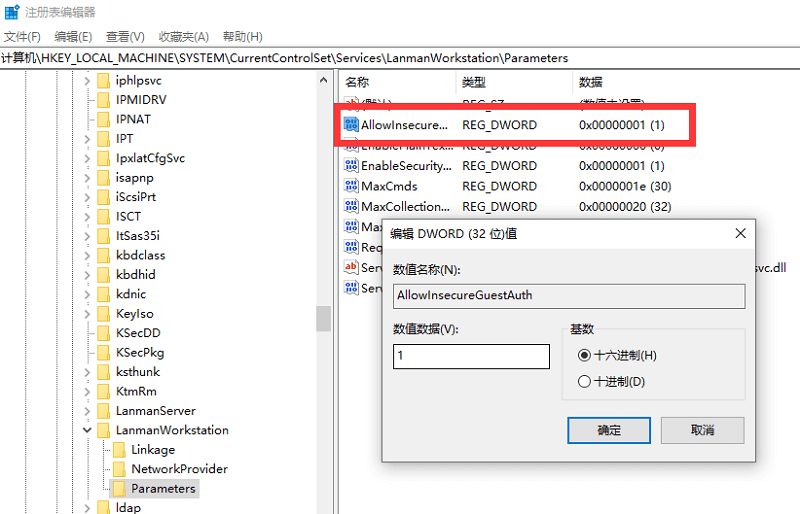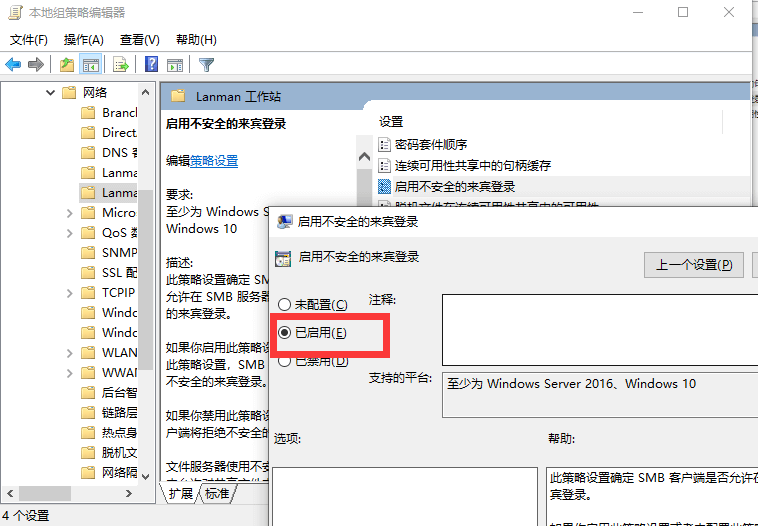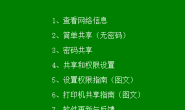自从升级Windows10系统以来,发现很多的Windows10用户连接不上共享的打印机,而其他电脑都可以正常连接使用,开始以为是个例,慢慢的碰到的越来越多,才发现这就是一个坑,但也不能说是个坑,而是系统的安全性提高了导致的,下面我就给大家详细的说下怎么解决连接不上打印机问题。其实Windows10还是很好用的,最起码不用我们自己去找驱动下载驱动安装了。
第一步,检查共享设置
首先,排查是不是没有打开共享,我们打开计算机——网络,如果我们发现上面有一个黄色的提示条,网络发现和文件共享已关闭,看不到网络计算机和设备,单击以更改,这时我们只需要点开,然后设置一下共享即可,这里需要注意一下,要对“专用”“来宾”和“所有网络”进行设置,看到分享的全部启用,在所有网络中关闭密码保护。
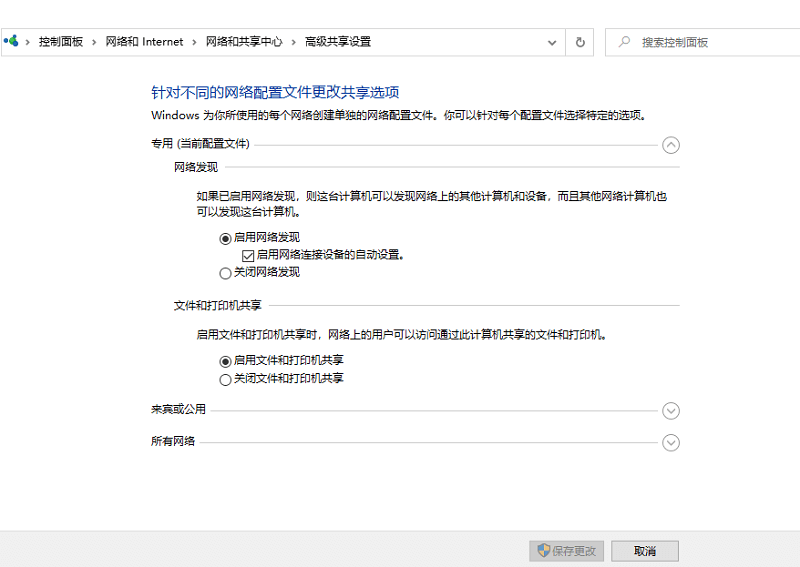
打开共享设置
第二步,检查启动服务
如果上面操作后还是不能使用共享,那么请检查是否有服务没有启动,在控制面板——管理工具——服务中,找到以下几个服务,将其设置为自动启动
FunctionDiscoveryResourcePublication发布该计算机以及连接到该计算机的资源,以便能够在网络上发现这些资源。如果该服务被停止,将不再发布网络资源,网络上的其他计算机将无法发现这些资源。
第三步,检查Windows功能,启用SMB
Windows10默认移除了对匿名网络的访问,我们需要手动去开启,控制面板——程序——启用和关闭Windows功能,把SMB都勾选上
第四步,调整注册表和组策略,这里我们需要设置两个地方
1、注册表
按Win+R,调出“运行”窗口,输入:regedit,回车,按照计算机\HKEY_LOCAL_MACHINE\SYSTEM\CurrentControlSet\Services\LanmanWorkstation\Parameters的目录,找到AllowInsecureGuestAuth项,我们不需要更改进制,默认16进制,如果不是16进制改为16进制,然后数值改为1,重启生效
2、设置组策略
按Win+R,调出“运行”窗口,输入:gpedit.msc回车,按照计算机配置——管理模板——网络——Lanman工作站,设置“启用不安全的来宾登陆”,修改为启动,然后应用保存。重启生效
通过以上设置,不出意外的话就可以在计算机——网络中看到你想要连接的共享打印机了。
终极大招
最后就是一个玄学问题,明明上面都设置了,我的电脑和朋友的电脑都在同一个局域网下,就是发现不了对方的电脑,但是我可以发现其他朋友的电脑,唯独没有你想要连接的那个,你朋友的电脑也是这样,明明都有其他人的电脑显示,唯独没有自己的,这种情况,我没法去解释,只能归于玄学了,如果你也遇到这种情况,那么你只能去下载之前打印机共享软件里面的一键共享了,然后Ping自己局域网内的电脑,这时局域网内的所有电脑都有显示,我们直接连接就可以了。
好了,关于打印机的问题,就先整理这么多,其他的可能还有,但是我还没遇到过,如果您有更好的解决办法,欢迎下方讨论,大家共同进步。